みなさんこんにちは、たいくんです。
ここでは、macOS Catalina Patcherを使用した時に発生する不具合をまとめています。私は全てのMacで確認しているわけではありませんので、もしここに乗っていない不具合情報がありましたら、コメントやメール、ツイッターなどで「どのような不具合が起きているか」と「その不具合が発生しているMacの機種」そして、できれば「Catalinaのバージョン」を書いてもらえればここに載せますので、情報提供よろしくお願いします。
下のボタンを押すとたいくんへのツイート画面が開きます。
Tweet to @taikun_room_com
2020/3/8 追記:
システムファイルの一部をMojaveやHigh Sierraから移植することで日本語入力が可能になることがわかりました。詳しくは「macOS Catalina Patcher で日本語入力をできるようにする方法」の記事で解説していますのでご覧下さい。
MacBook (Late 2009) 10.15.2
MacBook Pro (Early 2008) 15インチ 10.15.3
ここでは、macOS Catalina Patcherを使用した時に発生する不具合をまとめています。私は全てのMacで確認しているわけではありませんので、もしここに乗っていない不具合情報がありましたら、コメントやメール、ツイッターなどで「どのような不具合が起きているか」と「その不具合が発生しているMacの機種」そして、できれば「Catalinaのバージョン」を書いてもらえればここに載せますので、情報提供よろしくお願いします。
下のボタンを押すとたいくんへのツイート画面が開きます。
Tweet to @taikun_room_com
現在発生中の不具合
外部ディスプレイが認識しない
不具合内容
Macにディスプレイを接続しても表示されない。
発生している機種
GPUにRadeon HD 5000 / 6000シリーズを搭載しているMac mini以外のすべてのMac
解決策
iMacやMac
Proの場合はGPUをMetal対応のGPUに交換することで解決できます。それ以外の場合は解決策はありません。アップデートで解決するかわからないので、外部ディスプレイに接続している方はアップグレードを控えた方がいいかもしれません。
GarageBand及びLogic Pro Xで再生バーが表示されない
不具合内容
画像の通り。
発生している機種
iMac (Mid 2010) (おそらくGPUにRadeon HD 5000 /
6000シリーズを搭載したすべてのMacで発生)
解決策
iMacの場合はGPUアクセラレーションが使用可能なGPUに交換、MacBook
Proの場合dGPUを無効化し、インテル内蔵グラフィックスで使用することで解決します。
macOS標準の日本語入力プログラムが動作しない
不具合内容
スペース以外全てが半角英数字として入力される。また、英数字の入力時に少しもたつく。これは、古いCPUには搭載されていない「AVX拡張命令セット」を使用しようとして、JapaneseIM.appがクラッシュするため。発生している機種
Intel Core 第1世代と、それより古いCPUを搭載したMac解決策
「Google日本語入力」などといった、別の入力プログラムを使用することで日本語入力ができない問題を回避することができます。2020/3/8 追記:
システムファイルの一部をMojaveやHigh Sierraから移植することで日本語入力が可能になることがわかりました。詳しくは「macOS Catalina Patcher で日本語入力をできるようにする方法」の記事で解説していますのでご覧下さい。
外観モードの「自動」が動作しない場合がある
不具合内容
自動にしても外観が切り替わらない場合がある。発生している機種
おそらく全てのモデルで発生解決策
「自動」を押しても切り替わらない場合、「ライト」または「ダーク」のどちらかのみを使用するしかありません。スクリーンセーバーの「ドリフト」が動作しない
不具合内容
スクリーンセーバーが真っ暗のままになる。発生している機種
Metal非対応のGPUを搭載した全てのMac解決策
「ドリフト」以外を使うか、Metalに対応したGPUに換装する(Mac Pro 2008以降とiMac 2010 / 2011で可能)ことで「ドリフト」が使えるようになります。メニューバー内のAirPlayアイコンが透明
不具合内容
タイトル通り。発生している機種
MacBook (Late 2008) アルミニウム 10.15.2MacBook (Late 2009) 10.15.2
MacBook Pro (Early 2008) 15インチ 10.15.3
解決策
「システム環境設定」内の「ディスプレイ」から「使用可能な場合はメニューバーにミラーリングオプションを表示」をオフにすることで表示を消すことができます。また、有線でSidecar対応iPadを接続することで透明にならずに表示させることができます(Sidecarは使えません)。内蔵キーボードのバックライトが動作しない
不具合内容
タイトル通り。発生している機種
MacBook Pro (Early 2008) 15インチ 10.15.3・10.15.7解決策
今のところ解決策はありません。アップデートを待ちましょう。内臓トラックパッドの設定が変更できない
不具合内容
システム環境設定からトラックパッドの設定を開くと内臓トラックパッドではなくBluetoothトラックパッドの設定が開いてしまう。
発生している機種
MacBook Pro (Mid 2009) 13インチ
MacBook Pro (Mid 2009) 13インチ
解決策
今のところありません。アップデートを待ちましょう。
キーボードビューアが表示されない
不具合内容
キーボードビューアウィンドウが表示されない。(修正された可能性あり)発生している機種
MacBook (Late 2009) 10.15.2解決策
今のところ解決策はありません。ディスプレイの明るさが変えられない
不具合内容
設定項目に輝度の変更スライダが現れない。発生している機種
iMac (Mid 2011) 21.5インチ 10.15.4(おそらくGPUにRadeon HD 5000 / 6000シリーズを搭載した全てのMacで発生)MacBook Pro (Mid 2009) 13インチ
MacBook Pro (Early 2011) 13インチ
解決策
今のところ解決策はありません。修正された不具合
Zoomで映像が映らない
不具合内容
自分の顔や相手の顔が真っ暗で映らない。ただし、カメラは動作しているので相手には自分の顔が映っている。発生している機種
Metal非対応のGPUを搭載した全てのモデルで発生
解決策
今の所、Zoom以外のソフトを使うしかなさそうです。
2020/5/5 追記:
コメントにて、古いバージョンのZoomであれば正常に映像が表示されるとの情報をいただきました。試してみたところ、無事に映像が表示されることを確認することができました。
こちらからダウンロードできます。
情報提供ありがとうございました。
2020/5/5 追記:
コメントにて、古いバージョンのZoomであれば正常に映像が表示されるとの情報をいただきました。試してみたところ、無事に映像が表示されることを確認することができました。
こちらからダウンロードできます。
情報提供ありがとうございました。
2020/5/24 追記:
Catalina Patcherの公式サイトを見ていたら、最新のZoomで映像を表示させるパッチスクリプトが公開されていました(動作未検証、使う際は自己責任で)。公式サイトの「FAQ」の一番下にあるリンクからダウンロードし、実行してください。
Catalina Patcherの公式サイトを見ていたら、最新のZoomで映像を表示させるパッチスクリプトが公開されていました(動作未検証、使う際は自己責任で)。公式サイトの「FAQ」の一番下にあるリンクからダウンロードし、実行してください。
2020/10/7 追記:
久しぶりにZoomを起動し、最新バージョンへ更新したところ、内臓カメラの映像が表示されていることを確認しました。いつかの更新で修正された可能性が高いです。
完璧に動作するMac
Mac Pro (Mid 2012) (RX 570へ換装) 10.15.3で確認
日本語入力はMojaveからシステムファイルを移植することで動作、スクリーンセーバーはMetal対応のGPUに換装しているため動作しました。
外観モードは切り替わるときと切り替わらない時があるため完璧には動作しているとは言えませんが、NightOwlをインストールすることで解決できます。
その他は全て動作しました。
情報提供よろしくお願いします。
情報提供よろしくお願いします。








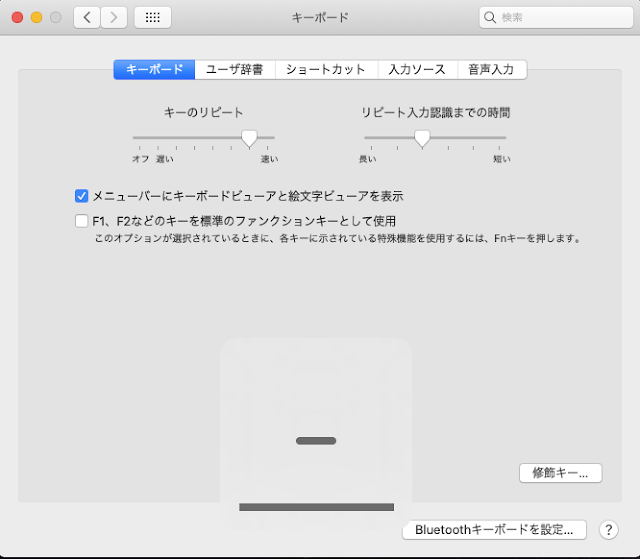

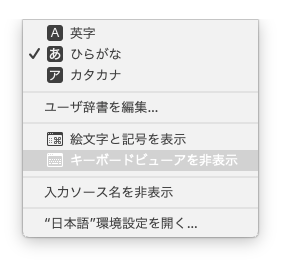



macOS Catalina Patcherのインストールでは、大変参考にさせていただきました。
返信削除zoomの黒い画面事象、私も困ってました。
以下のフォーラムにある(page400かも)Zoomバージョン4.5.9(最新版ではない)を利用すれば、zoomの黒い画面事象は解決できます。
なお、zoomバージョンが古いのか、バーチャル背景を用いたビデオは綺麗に描写されません。
※ただし、SnapCameraとの併用であれば、バーチャル背景でも綺麗に描写されます。
https://forums.macrumors.com/threads/macos-10-15-catalina-on-unsupported-macs.2183772/page-399
参考まで
情報提供ありがとうございます。
削除早速試してみたところ、正常に映像が表示されることが確認できました。
記事に、解決策として反映させていただきます。
Macbook Pro mid2009でCatalina Patcherを使っています。
返信削除環境設定で輝度を調節する項目が表示されず輝度を調節できないので調査していただければ嬉しいです。
情報提供ありがとうございます。
削除MacBook Pro Mid 2009は手持ちにないため、実際に症状を確認することができませんでしたが、記事に追加しておきます。
あと、何インチモデルを使用しているかを教えていただけると幸いです。
記事に追加していただきありがとうございます。
削除私が使っているのは13インチです。
情報ありがとうございます。
削除記事に追加しておきます。
この度はCatalinaパッチャーインストールに大変参考にさせていただきました。ビデオが役に立ちました。私の機種はLate2009年/2010年 MacBook 白のUnibody13インチです。両方ともDVDビデオが起動するのですが黒いまま表示されず一部声だけ聞こえます。MojaveのVideoのPlug inをコピーして入れてみましたがダメでした。何か解決方法はないでしょうか?宜しくお願いします
返信削除コメントありがとうございます。
削除Catalinaインストール後の「macOS Post-Install」はしましたか?
Post-Installをしても変わらないのであれば、最新のCatalina Patcherをダウンロードし、最新のCatalinaもダウンロードしてからUSBを作り、Catalinaをインストールし直してみてください。
質問です。
返信削除Photo Boothを開いたところカメラが接続されていませんと表示されました。この場合もZoomのようにカメラは動作しているのでしょうか?
あと、Boot Canpを使用したwindows10は正常に動作しますでしょうか?
コメントありがとうございます。
削除Photo Boothでカメラを認識しないとのことですが、どのモデルのMacを使用しているか、また、Zoom(と他のソフト:QuickTime PlayerやFaceTimeなど)ではカメラを認識しているかを教えていただけますか?
Boot Campについては確認はしていませんが、おそらく動作はすると思います(Catalinaにアップグレードする前にWindowsをインストールしていた場合のみ。Catalinaアップグレード後はBoot Campアシスタントが開けなかったと記憶しているため、ドライバのダウンロードとWindowsのインストールはできないと思います)。時間があれば試してみます。
WindowsからmacOSに切り替える時は、WindowsのBoot Camp ManagerにはmacOSにディスクが表示されない(WindowsはAPFS形式のディスクを認識できない)ため、再起動時にOptionキーを押しながら起動すると切り替えられます。
MacPro2010にインストールしましたが、タスクモニター見るとGPUが正しく動いてない感じです。fcpxやcompressorでもMojaveの時はほほフル稼働だったのに、今はいいところ3割行くか行かないか。グラフィックカードはmetal対応のrx570 に換装してます。なにかパッチがあるんでしょうか?
返信削除コメントありがとうございます。
削除アクティビティモニタのGPU使用率の表示が少ないというのは正常(おそらくCatalina自体のバグでPatcherによるものではない)で、動画書き出しやゲームなどでパフォーマンスの低下が見られないのなら問題ありません。
私が使っていた時も、Mac Pro Mid 2012 ± RX570で発生していたのですが、パフォーマンス低下が見られなかったので、特に気にしていませんでした。
これに対するパッチはおそらくありません。
Mac pro 2010にインストールしてみたのですが、wifiの検出が出来ません…Mojaveに戻すと検出できるのですが、再度Catalinaをインストールするとやはり検出出来なくなってしまいます。
返信削除グラボはsapphire RX580に換装しています。
コメントありがとうございます。
削除Wi-Fiカードは(802.11ac対応のカードなどに)交換していませんか?交換していないのならもう一度Post installを実行してみてください。
MacBook Pro 13" Mid 2009にインストールしました。
返信削除[システム環境設定>トラックパッドの設定]に入るとBluetoothトラックパッド設定に飛ばされ、内蔵のトラックパッドの設定ができません。
「1タップで左クリック」を有効にしたいのですが…
また、左右クリックができません(持病)が、トラックパッドでのカーソル移動はできますので、デバイスとしては認識しているようです。
情報ありがとうございます。
削除トラックパッド設定へ行こうとするとBluetoothトラックパッドの設定に飛ばされるというのは、Bluetoothトラックパッドの検出中の画面になるということですね。
記事に追加しておきます。
iMac (20-inch, Early, 2009)にCatalinaをインストールした際に、とても参考になりました。
返信削除ディスプレイ照度変更ですが、10キー付きのワイドキーボードの場合だけかもしれませんが、F14とF15キーに照度変更が割り当てになっているようで、設定画面にスライダーの表示は有りませんでしたがキーボード側で自由に明るさを変更することが出来ました。
他機種の方も「システム環境設定」→「キーボード」→「ショートカット」→「ディスプレイ」で他のファンクションキーに照度調整が割り当てになっているかもしれません。
コメントありがとうございます。
削除設定画面からでは変えられないが、キーボードのファンクションキーからだと変えられたのですね。情報提供ありがとうございます。
もし宜しければ教えていただきたいのですが、画面の明るさを変える時に画面の中央に太陽のアイコンが表示されるかと思いますが、そこのゲージも画面の明るさに合わせて変わっていますか?
こんにちは。iMac mid 2011 27inchにインストールできました。
返信削除しかしながら、スリープに不具合があるようで、左上のアップルマークをクリックしてからの、「スリープ」をクリックしてもスリープしないのです。システム環境設定の「省エネルギー」から、スリープまでの時間も調整できません。ただ、デフォルトの時間が来るとスリープはします。ご教授よろしくお願いいたします。
コメントありがとうございます。
削除このiMacは、Catalinaではグラフィックアクセラレーションを利用することができないため、おそらく、これが原因でスリープができないものと思われます。
これを解決するためには、純正以外のGPU(Metal対応)に交換するか、Big SurまたはMontereyをインストールすることをおすすめします。
新しいバージョンのインストールに関しては、以下の記事で解説しているためご覧ください。
【完全ガイド】macOS Ventura に非対応の古い Mac に Ventura をインストールする方法【OpenCore Legacy Patcher / OCLP】
https://www.taikun-room.com/2022/10/how-to-install-macos-ventura-on-unsupported-mac.html
この記事は最新のVentura向けの記事ですが、現時点ではこのiMacはVenturaに対応していないため、記事内の「Ventura」という表記を、インストールしたいOSの名前と読み替えて作業を進めてください。
回答ありがとうございます。Montreyを検討したいと思います。
削除それともう一点。
とても初歩的な質問で恐縮なのですが…
Catalinaを外付けHDDにインストールしたのですが、その場合ストレージは全てそのHDDになるのでしょうか?
実は一旦内蔵HDDをフォーマットして、空の状態にしてから一連の作業をしました。
そのため、内蔵HDDには何も入ってなく、Catalinaを外付けHDDにインストールしてから、ミュージックやTVにデータを取り込んだのですが、内蔵HDDには何も入ってません。
この場合、OSを内蔵HDDに再インストールする必要があるのでしょうか。ストレージは内蔵HDDにしたいので、よろしくお願いいたします。
はい、外付けHDDにインストールした場合、そのOSから起動している限りは、インストールされた場所が優先的に利用されます。
削除ミュージックやTVのデータは、デフォルトではOSがインストールされたディスクにデータが入るため、外付けHDDに保存されます。
インストールに使用したUSBから起動し、ディスクユーティリティを使用して外付けHDDを内蔵HDDにクローン(右上にある「復元」機能を使用)することでインストールせずに外付けHDDのデータを丸ごとコピーできるはずです。
素早いご回答本当にありがとうございます。
削除その方法でクローンを作ってみます。
ユーティリティを開くのは、OSの入ってる外付けHDDで良いですか?
インストールに使用したUSBから起動し、macOSユーティリティの中にあるディスクユーティリティを開いてください。
削除外付けHDDから起動した状態で行うと、うまくクローンが作れない可能性があります。
こんばんは Catalinaインストールの際はお世話になりました。
返信削除確定申告とゆう限定的な使用だったので日頃はMojaveを使っている為不充していませんがCatalinaを使ってる時省エネルギー設定のスリープから復帰したらWi-Fiが切れていました、その後も繋がらなく再起動後省エネルギー設定のスリープOFFで使用しました。
Raid2010の17inchです。Catalinaをなんとかかんとかインストールしたのですが、Wifiに一才接続できなくなりました。Wi-Fiネットワークを探しに行くのですが見つからず、、、
返信削除結局長い時間をかけて、接続できないとアラートが出ます。解決法はありますでしょうか。
コメントありがとうございます。
削除Catalina Patcherは古く、新しいバージョンのOSではパッチが正常に動かない可能性があります。
もしCatalinaであることにこだわらないのであれば、OCLPを使って安定しているバージョンのMontereyや最新バージョンのVenturaをインストールされてみてはいかがでしょうか?
OCLPは活発に開発されており、パッチの不具合等が見つかった場合でも修正される可能性が高いメリットがあります。他にも、システム設定またはシステム環境設定からOSのアップデートを行うことができ、メンテナンス性にも優れているといえます。
15インチモデルですが、2010年モデルのMacBook Proを所有しており、最新バージョンのVenturaでWi-Fi、Bluetooth、グラフィック(私のものはカーネルパニックが発生する機種のため、カーネルパニックを回避するためのカーネル機能拡張を別途インストールしています)が問題なく動作していることを確認しています。古いバージョン(Monterey、Big Sur)でも問題なく動作するはずです。
以下の記事を参考にインストールしてみてください。
https://www.taikun-room.com/2022/10/how-to-install-macos-ventura-on-unsupported-mac.html
この記事はVentura用の記事ですが、同じ方法でMontereyもインストールすることができます。その場合は、記事内の「Ventura」という単語を「Monterey」と読み替えてご覧ください。
こんにちは、突然のコメント失礼します。macOS Catalina Patcherを使用したいのですが、何度やってもダウンロードできず504 GATEWAY TIMEOUT という表示が出てしまいます。時間を置いてダウンロードしようとしても、ネット環境を変えてもダウンロードできません。もし解決策等を知っているならご教授頂けたら幸いです。
返信削除コメントありがとうございます。
削除こちらでも試してみたところ、確かに同様なエラーメッセージが表示され、ダウンロードできないことを確認しました。
もしかしたら、一時的に相手サーバーに大きな負荷がかかっているか、サーバーがダウンしている可能性があります。
ちなみに、代替ダウンロードリンクを試したところ、こちらは問題なくダウンロードできることを確認できましたので、こちらをご利用ください。
リンクは「Current Version Info」内の「Alternate Download」をクリックしてください。
なお、特にCatalinaにこだわりがなければ、OCLPを使ってより新しいバージョンのmacOSはインストールされることをお勧めします。
現時点でCatalinaはすでにセキュリティサポートが終了しており、インターネットに接続した状態で使い続けるのはお勧めできません。
以下は、現時点で最新バージョンのSonomaのインストール方法について解説していますのでご覧ください。
https://www.taikun-room.com/2023/10/how-to-install-macos-sonoma-on-unsupported-mac.html